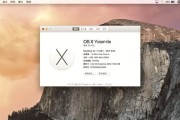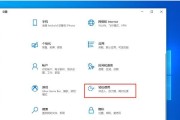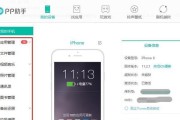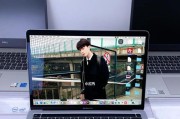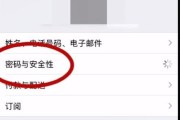在我们的日常使用中,苹果电脑的音频输出问题可能会突然出现,导致用户在需要使用声音功能时束手无策。无论是工作、学习还是娱乐,没有声音的电脑无疑会影响效率和体验。本文将全面探讨苹果电脑没有声音的原因,并提供一系列快速有效的解决方法,助您迅速恢复电脑的音频输出功能。
1.检查音量设置和外接设备
我们应当从最基本也是最简单的步骤开始检查,以排除最常见的问题。
1.1确认系统音量是否被静音
找到屏幕右上角状态栏上的音量图标,点击它查看是否已被静音。
使用快捷键Shift+F11(或Shift+F12,根据系统版本和设置可能有所不同)调节音量。
1.2检查外接音频设备
确认您的耳机或外接扬声器是否正确连接到电脑。
尝试拔掉外接音频设备,看看是否是外接设备的问题,或者尝试连接到其他电脑上确认其是否正常工作。
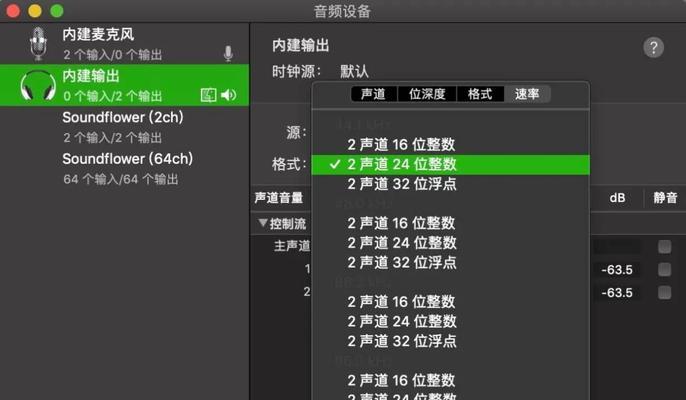
2.检查声音输出设置
2.1验证音频输出设备
打开系统偏好设置中的“声音”,在输出选项卡中确认是否有音频设备被选中作为输出设备。
如果有多个设备列表,请选择想要使用的设备并尝试播放音频。
2.2调整音频输出格式
在声音设置中,查看输出的格式设置是否与您的设备兼容,比如采样率和位深度是否正确。
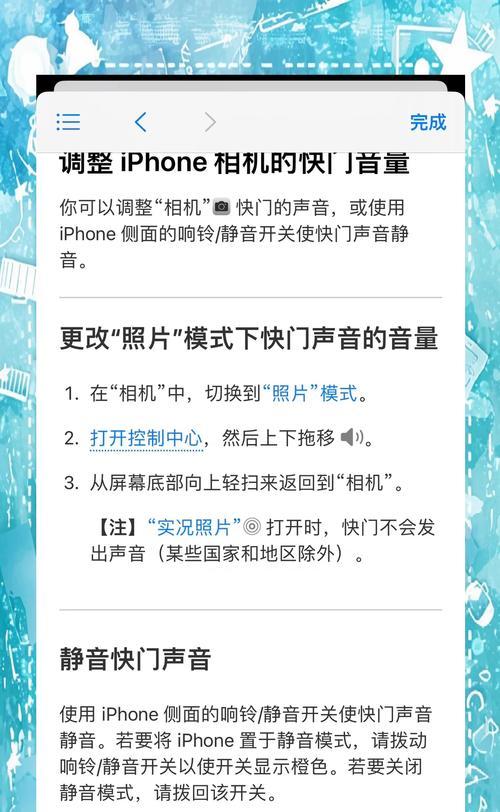
3.重启音频服务和系统
在一些情况下,重启相关的音频服务或者操作系统能够解决一些暂时性的问题。
3.1重启音频服务
在“系统偏好设置”中,找到“扩展”并选择“声音”,然后在菜单栏中选择“音频MIDI设置”,尝试重新启动音频服务。
3.2重启电脑
保存所有正在进行的工作,然后重启您的苹果电脑。
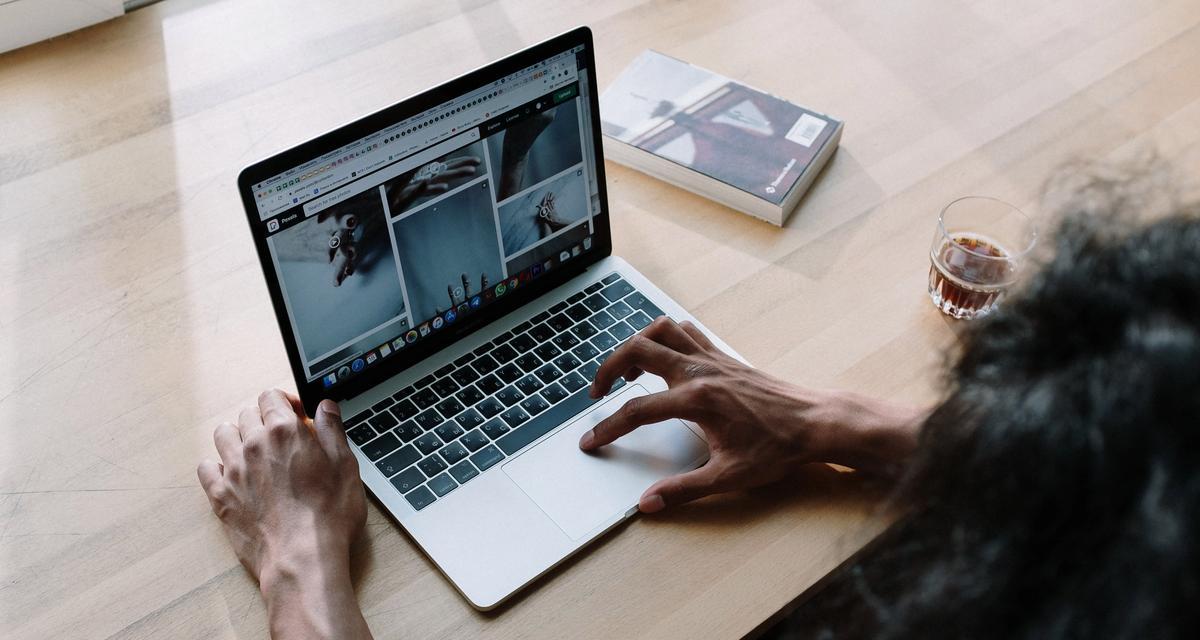
4.更新音频驱动和系统软件
当驱动程序或系统软件过时或存在兼容性问题时,可能会导致声音问题。
4.1检查音频驱动更新
对于macOS系统,音频驱动通常和系统更新一起维护。请检查是否有可用的系统更新。
4.2更新macOS系统
在“苹果菜单”>“系统偏好设置”>“软件更新”中,查看是否有系统更新需要安装。
5.检查硬件问题
如果以上步骤都无法解决问题,那么可能是硬件出现了问题,尤其是扬声器或声音输出端口。
5.1检查扬声器和耳机
使用耳机进行测试,如果耳机工作正常则可能是内置扬声器损坏。
如果使用耳机也无声音,则可能是音频硬件故障或连接问题。
5.2联系专业人员
如果您确认是硬件问题,建议联系苹果官方支持或专业技术人员进行检测和维修。
6.小结
苹果电脑没有声音的问题,通常可以通过简单的检查和调整来解决。从确认音量设置、检查外接设备开始,逐步检查音频输出设置、重启音频服务和系统,以及更新音频驱动和系统软件。若以上步骤都无法解决问题,则可能涉及硬件故障,需要专业人员的帮助。希望本文能为您提供全面的解决方案,帮助您快速修复苹果电脑无声音的问题。
标签: #苹果电脑